Criar atalhos arrastando e soltando arquivos no Windows
A maioria das pessoas que usam Windows já sabem que podem mover um arquivo de uma pasta para outra clicando e segurando o arquivo com o mouse e arrastando ele de um lugar para o outro. Mas você sabia que pode criar atalhos arrastando e soltando arquivos no Windows? Apertando um botão do teclado junto com o arrastar e soltar você pode copiar, mover ou criar atalho do arquivo em questão.
Criar atalhos arrastando e soltando arquivos no Windows
Ctrl + arrastar = copiar
Apertando o Ctrl junto com arrastar segurando botão esquerdo do mouse você copiará o arquivo no local que jogar ele. Cria uma cópia do arquivo na pasta escolhia.

Shift + arrastar = mover
Apertando o Shift no teclado junto com o arrastar segurando botão esquerdo do mouse você moverá o arquivo de uma pasta para outra. Ele será movido ao invés de criar uma cópia no local. Útil para os casos em que copiar é o padrão como, por exemplo, quando arrastamos um arquivo de um HD para outro, ao invés de copiar este arquivo ele será movido para o novo HD.

Alt + arrastar = criar atalho
Apertando o Alt no teclado segurando com botão esquerdo do mouse e arrastando o arquivo você criará um atalho dele no novo local. Ele não será copiado nem movido, um atalho do mesmo será criado.

Arrastando com botão direito do mouse
Outra opção é arrastar um arquivo segurando o botão direito do mouse ao invés do esquerdo que usamos para arrastar e soltar. Quando faz essa ação com o botão esquerdo, aparecem opções diferentes sobre o que fazer com o arquivo selecionado.
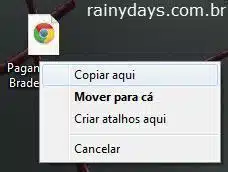
Dicas simples que podem ser bastante úteis. Elas são válidas para todas as versões do Windows.
